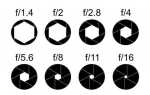Если у вас есть две учетные записи Apple ID, возможно, вы столкнулись с трудностью управления ими. Это может касаться разных устройств, подписок и приложений, которые привязаны к разным учетным записям. Несмотря на то что Apple не предоставляет официальной функции для прямого объединения учетных записей, существуют способы упростить работу с двумя аккаунтами, минимизировав проблемы синхронизации и использования контента.
Для начала важно понять, что каждый Apple ID ассоциирован с уникальной информацией, такой как подписки, покупок и данные iCloud. Процесс объединения не приведет к автоматическому слиянию всей информации, но вы можете использовать несколько шагов, чтобы перенести контент с одного аккаунта на другой. Например, для переноса покупок в App Store или iTunes с одного аккаунта на другой, вам понадобится вручную загрузить все нужные материалы на новое устройство или выполнить перенос данных через iCloud.
Одним из самых эффективных решений для упрощения работы с несколькими Apple ID является настройка семейного доступа. Это позволяет подключить несколько учетных записей к одному основному Apple ID, используя его для общего доступа к подпискам, покупкам и даже хранилищу iCloud. Такой подход обеспечит вам возможность пользоваться контентом с двух аккаунтов без необходимости вручную передавать данные.
Для пользователей, которые хотят минимизировать возможные ошибки и сбои при работе с несколькими Apple ID, важно тщательно отслеживать, какие устройства привязаны к каждому из них, а также регулярно проверять настройки безопасности. В некоторых случаях может быть полезным настроить двухфакторную аутентификацию для всех учетных записей, чтобы повысить уровень защиты и гарантировать безопасность данных.
Почему нельзя напрямую объединить Apple ID

Apple не предоставляет функции прямого объединения нескольких Apple ID, что объясняется рядом факторов, связанных с безопасностью, конфиденциальностью и внутренними процессами работы системы. В отличие от других сервисов, где возможно слияние учетных записей, Apple предпочитает раздельное хранение данных для каждого идентификатора, чтобы минимизировать риски утечек и обеспечивать надежную защиту пользовательской информации.
Одной из основных причин является то, что каждая учетная запись Apple ID привязана к определенным персональным данным и приложениям, включая покупки в App Store, iCloud, Apple Music и другие сервисы. Слияние аккаунтов потребовало бы решения множества юридических и технических вопросов, включая передачу авторских прав на контент, покупок и подписок, а также обработку конфиденциальной информации.
Кроме того, каждая учетная запись имеет уникальную связь с устройствами и сервисами Apple, такими как iCloud, iMessage, FaceTime. Объединение этих связей может привести к сбоям в синхронизации данных, потере важных файлов или даже блокировке некоторых функций, если они не могут корректно пересекаться между двумя учетными записями.
Также стоит отметить, что разные учетные записи могут использовать различные методы оплаты и банковские данные, что усложняет процесс объединения. В случае слияния этих данных могут возникнуть ошибки в платежных системах, а также конфликты при обработке возвратов средств за уже приобретенные товары и услуги.
Пользователи, которые хотят объединить информацию из нескольких аккаунтов, могут использовать альтернативные методы, такие как передача покупок или данных между учетными записями вручную через семейный доступ или перенос контента между устройствами через iCloud. Однако, важно помнить, что прямое объединение аккаунтов не возможно, и процесс требует дополнительных шагов для корректной миграции данных.
Как подготовить аккаунты перед объединением: что нужно проверить

Перед объединением двух учетных записей Apple ID важно выполнить несколько шагов для обеспечения корректности процесса и минимизации потерь данных. Вот что следует проверить:
1. Связь с текущими устройствами
Убедитесь, что оба аккаунта привязаны к устройствам, которые вы хотите сохранить. На каждом устройстве проверьте, используется ли нужный Apple ID, и выполните синхронизацию всех данных, таких как контакты, календари и заметки.
2. Проверка покупок и подписок
Перед объединением убедитесь, что все покупки, подписки и загрузки с каждого аккаунта будут доступны после слияния. Некоторые контент, например, приложения, купленные на одном Apple ID, могут не быть перенесены автоматически. Обратите внимание на подписки, связанные с iCloud, Apple Music и другими сервисами.
3. iCloud и резервные копии
Создайте резервные копии данных через iCloud или iTunes для обеих учетных записей. Это позволит восстановить информацию в случае непредвиденных ситуаций. Убедитесь, что хранилище iCloud достаточно для резервных копий всех важных данных, и что в нем не исчерпано пространство.
4. Двухфакторная аутентификация
Убедитесь, что на обеих учетных записях настроена двухфакторная аутентификация для повышения безопасности. Это необходимо для защиты данных и предотвращения несанкционированного доступа при объединении аккаунтов.
5. Проверка контактных данных
Обновите контактные данные (номер телефона и адрес электронной почты), связанные с каждой учетной записью. Это облегчит процесс восстановления доступа к учетной записи в случае ошибок или проблем после объединения.
6. Синхронизация с другими сервисами
Убедитесь, что ваш Apple ID синхронизирован с такими сервисами, как iMessage и FaceTime. На устройствах проверьте, что они настроены на правильный Apple ID для предотвращения конфликтов при объединении.
7. Очистка старых данных
Если на одном из аккаунтов есть устаревшие или неиспользуемые данные, удалите их. Это поможет избежать переноса лишней информации и сделает процесс объединения более организованным.
После выполнения всех проверок, вы будете готовы к объединению учетных записей, и процесс пройдет без потерь важных данных и неудобств.
Перенос данных с одного Apple ID на другой: шаги и нюансы

1. Подготовка учетных записей
Перед началом переноса убедитесь, что оба Apple ID активны и вы имеете доступ к паролям и данным для их восстановления. Важно, чтобы устройства, на которых сохранены данные, были обновлены до последней версии iOS или macOS. Для некоторых данных, например, покупок в App Store, может потребоваться повторная авторизация.
2. Перенос фотографий и видео
Для переноса фотографий и видео используйте iCloud или Фотопоток. Перейдите в «Настройки» -> «[Ваше имя]» -> «iCloud» -> «Фотографии» и включите iCloud Фото. Затем на новом Apple ID включите тот же процесс, и фотографии будут доступны через iCloud. Учтите, что при перемещении между аккаунтами файлы в iCloud могут быть перемещены только вручную, если они не синхронизируются автоматически.
3. Перенос музыки, приложений и покупок
Музыка и приложения, купленные на одном Apple ID, не могут быть напрямую перенесены на другой аккаунт. Для музыки можно использовать функцию семейного доступа, чтобы сохранить доступ к покупкам другого Apple ID. Для приложений единственный вариант – заново скачать их с App Store на новом Apple ID, если они не связаны с подпиской.
4. Перенос заметок и данных приложений
Для заметок, календарей и напоминаний используйте синхронизацию с iCloud. Откройте настройки, выберите нужный сервис и включите синхронизацию. Для данных приложений, таких как сообщения, Safari или заметки, часто требуется ручная передача через резервные копии iCloud или iTunes.
5. Учетные записи и подписки
Для переноса подписок необходимо вручную перенести их на новый Apple ID, так как подписки не могут быть привязаны к нескольким аккаунтам одновременно. На старом аккаунте завершите подписку, а затем перейдите в настройки и подпишитесь заново через новый Apple ID.
6. Проблемы с безопасностью
При переносе данных с одного Apple ID на другой стоит быть осторожным с безопасностью. Для предотвращения потери данных обязательно сделайте полную резервную копию через iCloud или iTunes перед началом процесса. Это особенно важно при миграции информации о платежных методах и личных данных.
7. Окончательные шаги
После переноса всех данных из старого аккаунта на новый рекомендуется деактивировать старый Apple ID, если он больше не будет использоваться. Для этого перейдите в раздел «Настройки» -> «[Ваше имя]» -> «iTunes и App Store» и выйдите из старой учетной записи.
Как синхронизировать покупки, подписки и подписанные контракты между двумя аккаунтами

Синхронизация покупок, подписок и контрактов между двумя аккаунтами Apple ID требует внимательного подхода, так как напрямую перенести данные с одного аккаунта на другой невозможно. Однако есть способы минимизировать потери и обеспечить доступ к большинству сервисов и контента, приобретенного на разных учетных записях.
Для начала нужно понимать, что Apple не предлагает официального способа объединения данных между двумя аккаунтами, но можно использовать следующие шаги для синхронизации.
1. Использование семейного доступа
Для совместного использования покупок и подписок можно настроить Семейный доступ (Family Sharing). При этом покупка на одном аккаунте становится доступной для других членов семьи, включая подписки, такие как Apple Music, Apple TV+ и iCloud. Семейный доступ позволяет объединить покупки, но важно, что контент остаётся привязанным к исходной учетной записи, а доступ предоставляется через семейное подключение.
2. Миграция подписок
Если подписки не поддерживают семейный доступ, необходимо отменить их на старом Apple ID и оформить заново на новом аккаунте. Например, подписки на сервисы, такие как Apple Music или iCloud, требуют отдельной активации, и переносить данные невозможно. Однако можно сохранить свои данные, например, с помощью резервных копий, и восстановить их через новый аккаунт.
3. Передача контента через авторизованные устройства
Для использования покупок, сделанных на другом Apple ID, можно авторизовать все свои устройства через этот аккаунт. Это позволит скачать ранее купленные приложения, музыку, фильмы и другие медиафайлы, даже если они были приобретены на другом аккаунте. Однако это не решает проблему с подписками и подписанными контрактами, которые привязаны только к одному Apple ID.
4. Восстановление покупок
Для некоторых приложений и игр можно восстановить покупки через настройки самой программы. В таком случае, зайдя в раздел настроек приложения, можно выбрать опцию «Восстановить покупки». Это не всегда работает для подписок, но помогает восстановить дополнительные внутриигровые покупки или премиум-контент, если они были куплены через старый Apple ID.
5. Контракты и лицензии
Подписанные контракты, например, с поставщиками услуг, не могут быть синхронизированы через Семейный доступ. Если контракт был заключен с использованием одного Apple ID, его условия остаются привязанными к этому аккаунту, и перенос на другой ID невозможен. В таких случаях рекомендуется обратиться к поддержке Apple для уточнения, есть ли возможность переноса контракта или продления на новом аккаунте.
В итоге, хотя напрямую объединить аккаунты Apple ID не получится, использование семейного доступа и корректная настройка подписок помогут минимизировать проблемы с синхронизацией контента и услуг между двумя учетными записями.
Что делать с фото, контактами и другими личными данными после объединения

После объединения двух Apple ID важно правильно организовать управление личными данными, чтобы избежать потери информации. Ваши фото, контакты и другие файлы могут быть синхронизированы между аккаунтами, что требует внимания к деталям. Вот основные шаги для работы с данными после слияния учетных записей.
Фото: В случае, если вы использовали два разных Apple ID для хранения фотографий в iCloud, убедитесь, что все фото перенесены в одну библиотеку. Для этого необходимо зайти в раздел «Фото» на устройстве и выбрать «iCloud Фото». Если данные с одного аккаунта не были синхронизированы, можно вручную перенести изображения на iCloud, используя Finder (на Mac) или iCloud.com. Рекомендуется проверить количество доступного места в iCloud, чтобы избежать проблем с загрузкой фото.
Контакты: После объединения важно тщательно проверить список контактов на обоих аккаунтах. Если вы использовали разные Apple ID для синхронизации контактов через iCloud, активируйте синхронизацию в настройках каждого устройства. Перейдите в «Настройки» > «Контакты» и включите iCloud. Это поможет избежать дублирования записей. Для удаления дубликатов можно использовать встроенную функцию или сторонние приложения, такие как CleanMyContacts.
Заметки и календари: Заметки и календари также могут быть синхронизированы через iCloud. После объединения двух аккаунтов проверьте, какие заметки или события были связаны с каждым аккаунтом. Если они не синхронизировались автоматически, вручную перенесите их из старого аккаунта в новый. Для этого можно использовать функцию экспорта заметок в формате .txt или через сторонние приложения для синхронизации данных.
Сообщения: Если вы хотите объединить историю сообщений с двух учетных записей, это может быть сложнее, так как Apple не предоставляет прямого способа слияния переписок. Однако, при использовании iMessage, сообщения, отправленные на оба Apple ID, будут синхронизироваться на всех устройствах с активированным iCloud. Вы можете вручную сохранить важные переписки, экспортируя их в PDF или другие форматы.
Примечания: Убедитесь, что все данные, включая заметки, документы и файлы, перед слиянием были синхронизированы с iCloud или сохранены на вашем устройстве. После объединения аккаунтов у вас будет доступ только к данным с основного Apple ID. Если у вас есть приложения или данные, связанные с вторичным аккаунтом, убедитесь, что они перенесены или удалены, чтобы не возникло проблем с доступом.
Безопасность: После слияния аккаунтов важно изменить пароли и настроить двухфакторную аутентификацию для дополнительной защиты ваших данных. Не забудьте также провести аудит приложений и сервисов, которые имеют доступ к вашему Apple ID, и обновить настройки конфиденциальности.
Как избежать ошибок при переходе на один Apple ID: часто встречающиеся проблемы

Переход на один Apple ID может сэкономить время и упростить управление устройствами, но процесс требует внимательности. Существуют несколько частых ошибок, которые могут возникнуть, если не соблюдать правила и рекомендации. Рассмотрим основные из них и способы их избежать.
1. Потеря доступа к покупкам и подпискам
При объединении учетных записей могут возникнуть проблемы с покупками и подписками, сделанными на старых Apple ID. Это особенно актуально для тех, кто использует различные ID для разных устройств или сервисов. Перед переходом на один Apple ID убедитесь, что:
- Все покупки и подписки перенесены на новый аккаунт;
- Включена семейная подписка для доступа к приложениям и контенту, купленному на других учетных записях;
- Ваши подписки и покупки доступны на всех устройствах, с которыми вы хотите работать.
2. Проблемы с синхронизацией данных
После объединения учетных записей могут возникнуть проблемы с синхронизацией данных (контактов, календарей, заметок и других файлов). Чтобы избежать потери данных:
- Сделайте резервное копирование всех данных с обоих аккаунтов перед началом процесса;
- Проверьте настройки iCloud и убедитесь, что данные синхронизируются с каждым устройством;
- Для данных, не хранящихся в iCloud, перенесите их вручную.
3. Ошибки при слиянии настроек безопасности
Переход на один Apple ID требует особого внимания к настройкам безопасности. Если ваши учетные записи использовали разные способы аутентификации, например, разные номера телефонов для двухфакторной аутентификации, это может вызвать проблемы. Для избежания ошибок:
- Убедитесь, что у вас есть доступ к обоим номерам телефонов и электронным почтам;
- Проверьте настройки двухфакторной аутентификации и убедитесь, что они синхронизированы;
- Обновите информацию безопасности на обеих учетных записях до начала процесса объединения.
4. Потеря доступа к данным на устройствах с разными ID
Если вы используете разные Apple ID на разных устройствах, после объединения вы можете столкнуться с потерей доступа к данным на некоторых из них. Чтобы избежать этого:
- Перед объединением убедитесь, что все устройства подключены к одной учетной записи;
- Проверьте, что на всех устройствах настроена одинаковая версия iOS или macOS, поддерживающая новый Apple ID;
- При необходимости создайте резервные копии данных с устройств, которые могут быть затронуты.
5. Невозможность использовать некоторые функции или сервисы
После объединения Apple ID могут возникнуть ограничения на использование некоторых сервисов, если они связаны с различными учетными записями. Это может касаться таких сервисов, как iMessage, FaceTime, или покупки в iTunes. Чтобы избежать таких ситуаций:
- Проверьте, что все сервисы, такие как iMessage и FaceTime, настроены под один Apple ID;
- Если у вас есть доступ к подпискам, которые действуют только на старом Apple ID, убедитесь, что они будут перенесены в рамках объединенной учетной записи.
Вопрос-ответ:
Как объединить два Apple ID, если у меня разные данные для оплаты и контакты на каждой учетной записи?
Для объединения двух Apple ID с разными данными для оплаты и контактной информацией, вам необходимо вручную обновить данные на одной из учетных записей. Начните с того, чтобы выбрать, на какой из учетных записей вы хотите оставить актуальные данные, а затем скопируйте всю нужную информацию в эту учетную запись, используя настройки Apple ID на iPhone или через iTunes на компьютере. После этого, вы можете привязать другую учетную запись к своей текущей, но важно помнить, что Apple не предоставляет официальной функции для прямого объединения двух аккаунтов в один.
Можно ли синхронизировать покупки между двумя Apple ID?
К сожалению, Apple не поддерживает автоматическую синхронизацию покупок между двумя Apple ID. Однако, если вы использовали одну учетную запись для покупок в iTunes или App Store, эти данные можно перенести на другой аккаунт с помощью функции «Семейного доступа». В этом случае, вы сможете делиться покупками, не теряя доступ к ранее сделанному контенту. Однако сами аккаунты не сливаются, и вам все равно придется вручную управлять данными каждой из учетных записей.
Как можно объединить два Apple ID, если один из них использовался для iCloud, а другой — для App Store?
Объединение Apple ID для iCloud и App Store невозможно, так как эти два сервиса привязаны к отдельным учетным записям. Однако, если вам нужно синхронизировать данные, вы можете войти в один из аккаунтов на устройствах Apple, переключая их по мере необходимости. Например, можно использовать один Apple ID для iCloud, а для App Store перейти на другой ID, но придется вручную управлять всеми настройками и данными, связанными с каждым аккаунтом.
Как избавиться от одного из Apple ID, если я больше не пользуюсь ним?
Если вы решили избавиться от одного из своих Apple ID, то в первую очередь нужно убедиться, что вы перенесли все важные данные (фото, файлы, приложения и т. д.) с одного аккаунта на другой. После этого вы можете выйти из этого Apple ID на всех устройствах и удалить его из настроек. Если аккаунт был связан с подписками или покупками, убедитесь, что все транзакции завершены. Важно помнить, что Apple не предоставляет функции полного удаления учетной записи, но вы можете перестать использовать ее, удалив или отменив привязку с устройствами.